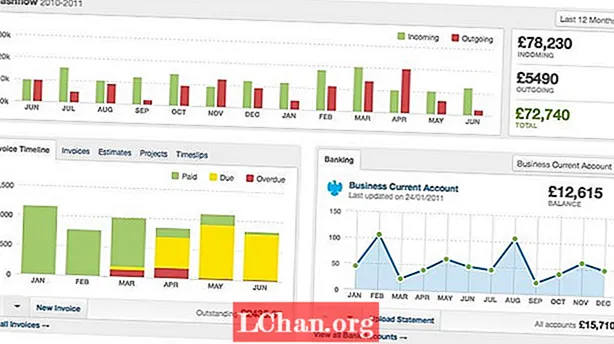Садржај
- Китбасх Комад 1: Носач
- 01. Започните
- 02. Избришите урезане ивице
- 03. Нека буде 3Д
- 04. Користите алате за трансформисање
- 05. Обрубите ивице
- 06. Направите усну
- 07. Направите рупе за вијке
- 08. Допуни облик
- Китбасх комад 2: Клип
- 09. Направите клип
- 10. Направите други круг
- 11. Направите централни облик
- 12. Додајте конструкциону осу
- 13. Створите опругу
- 14. Заокружите облик
- 15. Нацртај круг
- 16. Направите варијације
- 03. Китбасх комад 3: Лоптасти зглоб
- 17. Почните са цилиндром
- 18. Нагните цилиндар
- 19. Дуплирана сфера
- 20. Уреди
- 21. Додајте вентилационе отворе
- 22. Додајте детаље
- 23. Дупликат завршног дела
- 24. Извезите датотеку

Схапр3Д је одличан алат за китбасхинг. Помаже дословно разбијање идеја и стварање корисних делова комплета. Брз је, чист и његов интерфејс је врло интуитиван; ово је дефинитивно смер у коме се 3Д индустрија креће - не веће, моћније машине, већ приступачнији, употребљивији софтвер, доступан у ВР и АР, као и на мобилним уређајима и таблет уређајима.
Китбасхинг није ништа ново, али стварање потпуно употребљивих, цевоводно прилагођених комада китбасх-а на иПаду је ново. У овом упутству ћете научити како да направите три комада китбасх-а у Схапр3Д на иПад Про-у (погледајте наше најбоље понуде за Блацк Фридаи за иПад уочи великог дана). Први део ће обухватити стварање китбасх делова на иПаду, а други одељак ће показати како се помоћу њих могу створити огромни небодери и градски пејзажи у року од неколико сати.
За неку 3Д инспирацију, погледајте наш преглед најбољих 3Д уметности тамо.
- Преузмите датотеке туторијала
Китбасх Комад 1: Носач
01. Започните

Направите нови пројекат одабиром опције Старт Десигнинг у горњем десном углу. Можете да се крећете прстом да бисте ротирали 3Д приказ, али почнимо од пребацивања на приказ одозго. Изаберите коцку приказа у горњем десном углу, а затим одаберите Топ. Из овог угла желим да извучем план за силуету нашег облика. Овде ћу направити основни носач. У овој фази ме не занима скала.
02. Избришите урезане ивице

Помоћу алата за скицирање прорежите линије кроз облик, а затим одаберите Обрежи са дугмета алата и изаберите све урезане ивице да бисте их избрисали. Затим изаберите Оффсет у одељку алата. Сада је повуците оловком од ивице сваког од ваших подељених одељака; у овом примеру ћу га повући -0,7 мм (бележим ово мерење јер желим да сви моји помаци буду исти).
03. Нека буде 3Д

Помоћу оловке изаберите спољни прстен сваког одељка. Такође ћу одабрати унутрашњи полигон мог завршног одељка, тако да ће се истодобно истиснути (видећете зашто за који минут) када ово превучемо у 3Д облик. Прстом закрените оквир за приказ под углом перспективе. Сада бисте на површини требали видети белу стрелицу. Превуците га нагоре да бисте направили 3Д рељеф.
04. Користите алате за трансформисање

Сада ћу узети тај један одељак који нисам истиснуо из базе, а помоћу алата за трансформисање изабраћу свој запечаћени цртеж облика и превести га изнад моје 3Д екструзије помоћу Мове / Ротате / Сцале функцију. Тада ћу из приказа 3⁄4 изнад моје географије одабрати овај облик и повући га према својој мрежи да направим одузимање. У Схапр3Д, када истиснете запечаћени облик споља, он ствара 3Д гео, али ако екструдирате у постојећи 3Д облик, одузеће тај облик.
05. Обрубите ивице

Сада када имамо основни облик, исећи ћу све спољне ивице. Изаберите једну по једну ивице које желите да косите - док то радите, мала бела стрелица ће се поново појавити. Гурањем стрелице у облик добија се скосица, а извлачењем се постиже кошење. У овом случају ћу све ивице косити 0,6 мм. Такође ћу одабрати ивице на унутрашњој страни мреже 0,3 мм - ове унутрашње ивице су ближе, тако да морам да смањим количину косог.
06. Направите усну

Желео бих да направим усну на носачу, па ћу морати да створим нови облик који ћу одузимати од своје главне мреже. Помоћу алата Оффсет могу да се повучем од ивице главне површине и створим облик који је удаљен 0,2 мм од моје ивице. Ово ће бити истакнуто плаво / зелено. Када одаберем овај облик, могу да се угурам у мрежу, одузимајући подручје од средишта мог гео, што ће онда створити усне дуж ивице мог облика.
07. Направите рупе за вијке

Пре него што умотамо овај облик, желим да направим рупе за вијке. На горњој површини гео цртам круг. У овом примеру мој круг је .25мм. Копираћу облик свог круга помоћу алата за трансформисање. Изаберите Мове / Ротате / Сцале, а затим означите круг. У горњем левом углу укључите опцију Копирај - сваки пут када преместите облик, он ће сада створити дупликат. Морате бити опрезни да копију ипак не оставите укључену, јер ће сваки покрет уопште створити дупликат.
08. Допуни облик

Да бих довршио овај облик, одузећу облик круга да бих створио увлаку. Затим ћу одабрати све ивице својих увлака и утиснути у облик да бих створио скосницу. Ово даје леп изглед рупе за вијке и додаје ниво детаља који је раније недостајао мом моделу.
Китбасх комад 2: Клип
09. Направите клип

Други комад китбаша који правим је клип. Започните одласком на поглед одозго и цртањем круга; Своју ћу поставити на 10 мм. Желим да овај облик буде издубљен, а то можете учинити тако што ћете у менију алата одабрати Схелл. Једноставно изаберите алатку, а затим означите лице са којег желите да издубите облик (горње лице). Мораћете да подесите дебљину, јер је наш пречник 10 мм. Овде подешавам дебљину на 2 мм.
10. Направите други круг

Направите други круг пречника 8 мм и истисните га 30 мм. Двапут кликните на овај гео да бисте га истакли и помоћу алата за трансформисање (Премештање / ротирање / скалирање) преместите га у ново издубљену љуску оригиналног цилиндра. Напомена: Снап То Грид је укључен у доњој десној страни екрана.
11. Направите централни облик

Користећи алатке „Копирај, помери“ и „Огледало“ које смо раније користили, дуплираћу и окретаћу ове делове како бих направио централни облик нашег клипа. Да бих појаснио који ће се делови преместити, користићу алатку Цолор (налази се у менију алата, али доступна је само у верзији Про) да истакнем покретне компоненте тамно сивом бојом.
12. Додајте конструкциону осу

Да бисте направили наше пролеће, идите на поглед са предње стране и нацртајте мали круг (у овом случају 1,5 мм). Такође желим да додам грађевинску ос у средиште свог објекта. То радим тако што одаберем Адд, а затим Цонструцтион Акис. Користићу тип „кроз цилиндар или конус“ - ово је врло једноставно, једноставно одаберите овај тип у подешавањима, а затим истакните свој цилиндар. Покакаће плаво и требало би да видите белу тачкасту линију која пролази кроз њега - ово је ваша конструкциона ос.
13. Створите опругу

Користићемо алат Револве да направимо опругу. Изаберите Револве у менију алата, сада изаберите круг и на крају изаберите испрекидану линију грађевинске осе (имајте на уму да можете да сакријете гео ако имате проблема са избором). Ово би одмах требало да створи цевасти прстен око вашег гео. Желимо да то надокнадимо, тако да ће створити опругу. То можете учинити променом вредности висине у горњем левом углу (пре него што довршите операцију) - у овом случају улазим у висину од 60 мм. Такође ћу морати да повећам угао ротације, јер више не испуњава само један 360, већ много; Улазим у угао од 3.000 степени.
14. Заокружите облик

Даље желим да додам неколико петљи на крају да причврстимо наш клип за било који механизам чији је део на крају. Помоћу алата Скетцх нацртаћу две линије на крају поклопца. Тада ћу извући средишњи полигон око 20 мм. Сада ћу обрубити бројне ивице, ивице новоизвађеног облика и ивице тамо где се он поклапа са оригиналном капом. Ово ће лепо заокружити наш облик.
15. Нацртај круг

Сада ћу нацртати круг у средини ове новоизвађене картице - укључен је Снап То Грид, па би требало да буде могуће поставити ово у средиште мог објекта. Такође ћу подесити пречник на леп округли број (4 мм). Одабиром овог облика круга могу да га прогурам кроз предмет, одузимајући средину.
16. Направите варијације

Исецам ивице петље на крају, а затим дуплирам на другу страну. Такође ћу ротирати један крај за 90 степени како бих створио неке варијације. Могао бих лако направити серију ових клипова дуплирањем крајњих делова и скраћивањем или ротирањем; Једном када имате основне делове, лако је створити варијације.
03. Китбасх комад 3: Лоптасти зглоб
17. Почните са цилиндром

Изгледа да је последњи комад који желим да направим најсложенији, али није. Најлакши начин да направите куглични зглоб је да започнете са цилиндром, тако да правим цилиндар пречника 10 мм са висином од 20 мм.
18. Нагните цилиндар

Одабиром ивице сваког краја, повући ћу се из цилиндра, за кошење - урадићу ово до апсолутног максимума, требало би да створим савршену сферу. Оставит ћу ово овдје и започети рад на другом дјелу сада. Извуците квадрат 20 мм са 20 мм, а затим га истисните за око 40 мм. Двапут ћу кликнути на ово и одабрати Трансформ> Мове / Ротате / Сцале и померити ово на место испод моје сфере.
19. Дуплирана сфера

Сада желим да дуплирам своју сферу и одмакнем је од ове конструкције. Требаће ми дупликат за одузимање од моје кубне мреже. Када се ово заврши, желим да померим свој правоугаоник нагоре да се пресече са мојом оригиналном сфером. Сада ћу користити алатку Одузимање, у менију алата. Прво изаберите објекат од којег ћете одузети (правоугаоник), а затим изаберите објекат који желите уклонити (кугла) и притисните „Готово“. Ово би требало да створи удубљење облика у мом правоугаонику. Последњи корак овде је враћање дуплике сфере на врх.
20. Уреди

У реду, поспремимо се и учинимо ово занимљивијим обликом. Закосићу све четири ивице свог правоугаоника за око 80 процената, како бих добио заиста глатки изглед. Такође додајем малу фазу на горњу површину правоугаоника, где се она среће са сфером. На крају ћу скошити доњу ивицу, да бих је разликовао од горње.
21. Додајте вентилационе отворе

Додајмо неколико вентилационих отвора! На једном од бочних погледа извуците танки правоугаоник и истисните га. Затим помоћу функције Копирање у алату Премештање / ротирање / скалирање понављајте у правилним интервалима вертикално. Помоћу алата Премјести померите све ове правоугаонике у средиште вашег објекта. Копираћу целу ову групу и поставићу је на своје место
на сваком углу мог предмета. Да бисте то постигли, можете користити и функцију Миррор.
22. Додајте детаље

Помоћу алата „Одузми“ можемо одабрати објекат који ћемо уклонити, а затим изабрати облике отвора и уклонити их из главне структуре. Сада желим да додам више детаља. Користећи исте технике које смо већ прешли, додаћу држаче за вијке и детаље преко површине овог објекта, пре него што то поновим на другу страну.
23. Дупликат завршног дела

Када дуплирам свој завршни комад, усредсређујем свој осовина на центар сфере - тада заиста могу да видим како ће овај комад функционисати. Одавде могу окренути други крај под било којим углом да видим како изгледа. Подразумевано ћу га држати равно окретањем од 180 степени.
24. Извезите датотеку

Последњи корак је извоз. Да бисте ове делове користили у одговарајућем цевоводу (и за следећи водич следећег месеца о претварању у делове градске зграде), мораћете да их извезете. Про верзија Схапр3Д подржава шест формата - КСТ, СТЕП, ИГЕС, ОБЈ, СТЛ и изворни СХАПР. Бесплатна верзија подржава само СТЛ ниске резолуције. Извозим све своје предмете као ОБЈ да бих их унео у Мају као троугласте мреже. Одавде их могу користити као китбасх компоненте за израду већих, сложенијих структура.
Овај чланак је првобитно објављен у броју 249 од 3Д Ворлд, најпродаванији светски часопис за уметнике ЦГ. Купи издање 249 или претплатите се на 3Д Ворлд.